照片如何设置锁屏壁纸 win10锁屏壁纸设置方法详解
更新时间:2023-11-11 08:53:08作者:jiang
照片如何设置锁屏壁纸,在Windows 10操作系统中,我们经常会使用锁屏壁纸来个性化我们的电脑,照片作为一种常见的锁屏壁纸选择,能够给我们带来更多的视觉享受和个性化体验。有些人可能对如何设置锁屏壁纸感到困惑。本文将详细介绍在Win10中设置锁屏壁纸的方法,帮助您轻松实现个性化的锁屏体验。无论您是想展示自己的美丽照片,还是追求独特的风格,本文将为您提供一步步的指导,让您轻松设置您喜爱的照片为锁屏壁纸。
操作方法:
1.这个锁屏壁纸不是桌面那个哦,因此你第一步右键桌面就错了
正确的方法是点击开始菜单,找到设置,如果没有出现占击[所有应用]找到
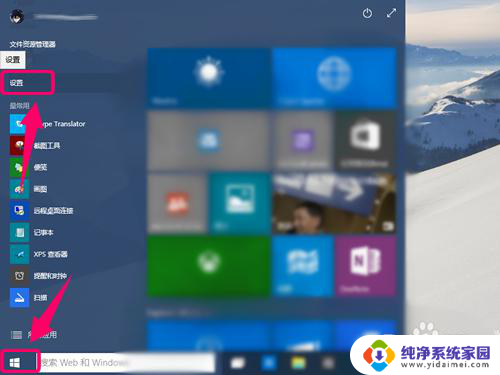
2.打开系统设置,在所有设置里找到[个性化].背景,锁屏,颜色,声音都在这设置

3.锁屏壁纸默认使用Windows聚焦,也就是随系统,点击下拉选项更改类型
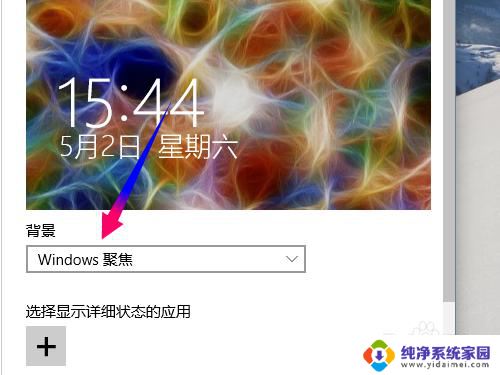
4.点击下拉菜单选项,弹出选项选择使用[图片]作为锁屏图片
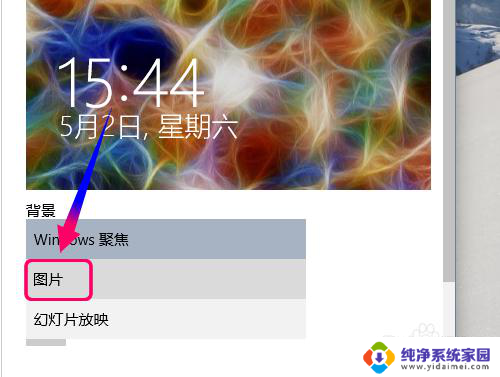
5.当把类型更改为图片的时候,那草原的画面你是不是眼前一亮呢?竟然出自这里
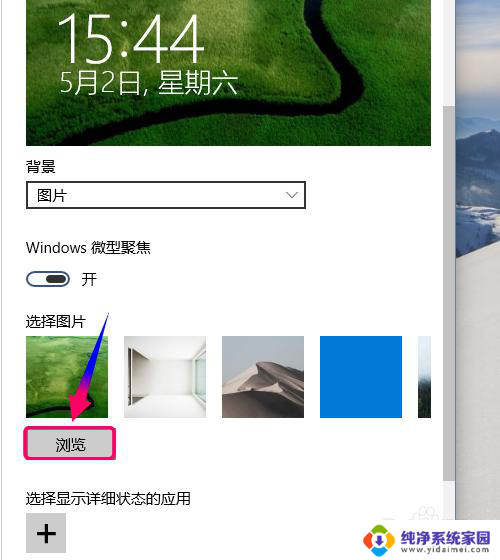
6.系统提供的图片应该不会满足你的要求,怎么办?点击浏览使用本地图片
由于图片选择后直接使用,无法设置样式或者显示区域.因此建议在选择图片之前最好能按照显示的尺寸比例编辑图片
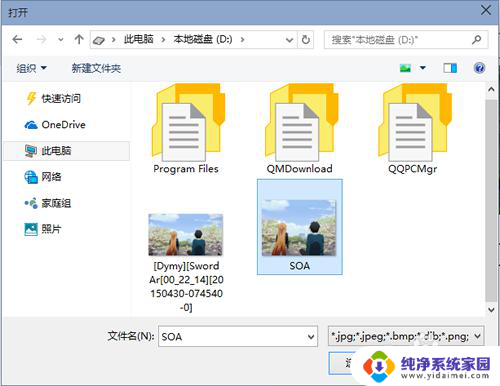
7.锁屏壁纸设置成功了,可以看到预览效果,真实效果是否满意注销就知道咯
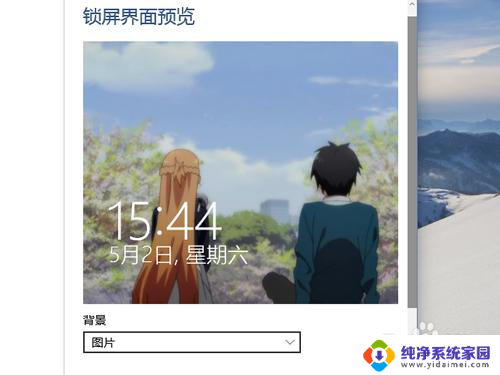
以上就是如何设置锁屏壁纸的全部内容,如果您遇到了相同的问题,可以按照以上方法来解决。
照片如何设置锁屏壁纸 win10锁屏壁纸设置方法详解相关教程
- win10设置电脑锁屏壁纸 win10锁屏壁纸设置方法
- 换锁屏壁纸是锁屏样式变了 Win10锁屏壁纸自定义设置方法
- 锁屏切换壁纸怎么设置 win10锁屏壁纸设置方法
- windows10怎么改锁屏壁纸 Win10如何修改锁屏壁纸设置方法
- 电脑怎么设锁屏壁纸 win10锁屏壁纸自定义设置方法
- windows设置锁屏壁纸 win10锁屏壁纸如何设置
- 电脑屏保壁纸设置 Win10如何设置屏幕保护和锁屏壁纸
- 怎样设置壁纸和锁屏壁纸桌面 Win10屏幕保护和锁屏壁纸设置方法
- 锁屏换不了壁纸怎么办 Win10系统锁屏壁纸无法设置怎么办
- win10锁屏壁纸更换不了 Win10系统锁屏壁纸无法更换解决方法
- 怎么查询电脑的dns地址 Win10如何查看本机的DNS地址
- 电脑怎么更改文件存储位置 win10默认文件存储位置如何更改
- win10恢复保留个人文件是什么文件 Win10重置此电脑会删除其他盘的数据吗
- win10怎么设置两个用户 Win10 如何添加多个本地账户
- 显示器尺寸在哪里看 win10显示器尺寸查看方法
- 打开卸载的软件 如何打开win10程序和功能窗口